Thời lượng pin kém là một nỗi trăn trở lâu năm của những người sở hữu điện thoại thông minh. Không quan trọng bạn dùng iPhone hay Android, nếu bạn sử dụng điện thoại nhiều trong ngày, pin sẽ sụt giảm nhanh chóng.
Tuy nhiên, bạn có biết rằng một việc đơn giản như hiệu chỉnh pin iPhone cũng có thể hữu ích trong tình huống này? Trong bài viết hôm nay, hãy cùng Quantrimang.com xem xét kỹ hơn cách hiệu chỉnh pin iPhone và tại sao việc hiệu chuẩn lại quan trọng đến thế.
Mục lục bài viết
Tại sao bạn nên hiệu chỉnh pin iPhone của mình?
Hiệu chỉnh pin iPhone (còn được gọi là reset pin iPhone) là một phần quan trọng đáng ngạc nhiên trong quá trình bảo trì iPhone. Thật không may, nhiều người không nhận ra lợi ích của nó và thậm chí ít người dành thời gian để thực hiện các bước cần thiết.
Nếu không có pin được hiệu chỉnh chính xác, bạn có thể gặp phải các chỉ số phần trăm pin không chính xác và thất thường, nhanh hết pin hơn và tổng tuổi thọ của pin ngắn hơn. Nếu iPhone của bạn tắt đột ngột khi phần trăm tuổi thọ pin đạt đến mức một chữ số, việc hiệu chuẩn kém gần như chắc chắn là nguyên nhân.
Nhiều yếu tố có thể khiến pin được hiệu chuẩn không chính xác. Cập nhật phần mềm, làm mới ứng dụng nền, các tính năng mới và thậm chí cả việc sử dụng hàng ngày đều có thể gây ra sự khác biệt. Và ngay cả khi bạn không nhận thấy hiệu chuẩn không chính xác, việc thực hiện các bước bên dưới cũng sẽ đảm bảo tất cả các ion trong pin vẫn đang chuyển dịch, do đó cải thiện hiệu suất cao nhất của pin.
Mặc dù bạn không cần phải hiệu chỉnh thường xuyên, nhưng rất đáng thử nếu iPhone của bạn cũ hoặc bạn gặp sự cố về pin mà các bước khác không giải quyết được.
Chuẩn bị hiệu chỉnh pin iPhone
Trước khi bắt đầu quá trình hiệu chuẩn, bạn nên chuẩn bị một số bước. Tất cả đều xoay quanh việc tắt các tính năng và dịch vụ, vì vậy càng ít tác vụ càng tốt.
Điều này sẽ giúp dẫn đến việc đọc chính xác sau này trong quá trình. Sau khi reset pin, bạn có thể bật lại tất cả các tùy chọn này. Bạn cũng nên đảm bảo rằng bạn đã không vô tình bật chế độ Low Power (Nguồn điện thấp) bằng cách đi tới Settings > Battery.
Tắt các dịch vụ vị trí
Để tắt dịch vụ định vị trên iPhone, hãy làm theo các bước sau:
1. Mở ứng dụng Settings.
2. Cuộn xuống và nhấn vào Privacy.
3. Chọn Location Services.
4. Trượt nút gạt bên cạnh Location Services sang vị trí Off.
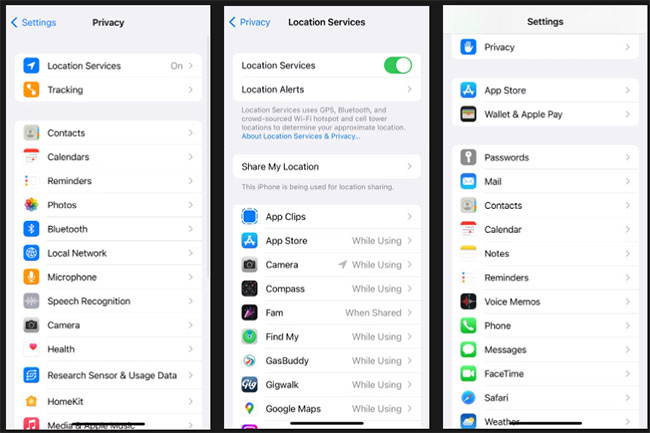
Hãy nhớ rằng, bạn có thể sử dụng dịch vụ định vị để theo dõi iPhone bị mất, vì vậy hãy đảm bảo rằng bạn không quên bật lại tính năng này sau khi hiệu chỉnh xong.
Tắt tính năng refresh ứng dụng nền
Làm theo hướng dẫn bên dưới để tắt tính năng refresh ứng dụng nền:
1. Mở ứng dụng Settings.
2. Nhấn vào General.
3. Chọn Background App Refresh.
4. Nhấn vào Background App Refresh lần nữa.
5. Chọn Off.
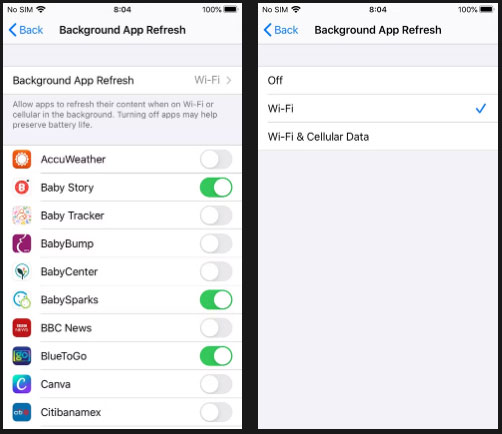
Giảm độ sáng màn hình
Dưới đây là cách giảm độ sáng màn hình trên iPhone:
1. Mở ứng dụng Settings.
2. Cuộn xuống và chọn Display & Brightness.
3. Di chuyển thanh trượt Brightness sang trái.
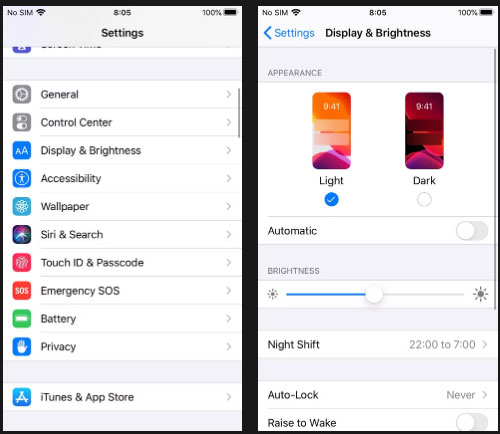
Tắt cập nhật tự động
Cuối cùng, để tắt cập nhật tự động, hãy làm theo ba bước sau:
1. Mở ứng dụng Settings.
2. Cuộn xuống và nhấn vào App Store.
3. Trượt nút gạt bên cạnh App Updates sang vị trí Off.

Cách hiệu chỉnh pin iPhone
Bây giờ, bạn đã sẵn sàng hiệu chỉnh pin trên iPhone của mình. Hãy kiên nhẫn! Bạn sẽ cần đợi khoảng một vài chu kỳ sạc/xả hoàn chỉnh để kết thúc.
May mắn thay, bạn không cần bất kỳ công cụ hoặc ứng dụng nào của bên thứ ba. Bất cứ công cụ gì bạn thấy trong App Store tuyên bố reset pin iPhone của bạn đều không cần thiết và tệ nhất có thể là lừa đảo. Việc hiệu chuẩn pin iPhone dễ dàng thực hiện mà không cần trợ giúp thêm.
Bước 1: Xả pin
Bước đầu tiên là làm cạn kiệt hoàn toàn pin iPhone của bạn. Bạn có thể làm như vậy trong quá trình sử dụng bình thường. Nếu muốn đẩy nhanh quá trình, bạn có thể phát một đoạn video dài trên YouTube với âm lượng được vặn ở mức tối đa.
Bước 2: Chờ 3 giờ
Bạn có thể nhận thấy rằng iPhone của bạn sẽ tự động tắt ngay cả khi pin chỉ còn một phần trăm nhỏ. Quá trình này là do thiết kế; nó giúp thiết bị có cơ hội lưu trạng thái hiện tại của ứng dụng để bạn không bị mất dữ liệu.
Điều quan trọng là phải để lượng pin nhỏ còn sót lại này cũng được tiêu hao hết. Cách duy nhất để làm điều này là chờ đợi. Lâu hơn càng tốt hơn, nhưng bạn nên đợi ít nhất 3 giờ. Nếu có thời gian, bạn nên để qua đêm.
Bước 3: Sạc thiết bị của bạn
Bây giờ đã đến lúc nạp đầy pin. Để đảm bảo hiệu suất tối ưu, hãy đảm bảo bạn làm theo các mẹo sau:
- Sử dụng ổ cắm trên tường thay vì máy tính để sạc.
- Tốt nhất, hãy sử dụng bộ sạc chính thức của Apple. Ít nhất, hãy đảm bảo rằng bạn sử dụng cáp Lightning đáng tin cậy, không phải là hàng nhái rẻ tiền.
- Tiếp tục sạc trong vài giờ ngay cả khi điện thoại của bạn hiển thị pin đã đầy 100%. Bạn cần đảm bảo rằng bạn sạc từng chút một để đảm bảo hiệu chuẩn hoạt động chính xác.
Bước 4: Xả pin thiết bị
Bây giờ, bạn cần lặp lại toàn bộ quy trình lần thứ hai. Mọi thứ cũng giống như trước đây: Xả hết toàn bộ pin khỏi thiết bị. Sử dụng nó như bình thường hoặc phát video lặp lại để pin tiêu hao nhanh hơn.
Bước 5: Chờ thêm 3 giờ nữa
Bây giờ, mọi thứ có thể như đang lặp đi lặp lại, nhưng hãy kiên trì với nó. Một lần nữa, bạn cần đảm bảo rằng mình đã sử dụng hết lượng pin cuối cùng từ iPhone. Giống như trước đây, bạn có thể để nó càng lâu càng tốt.
Bước 6: Sạc thiết bị
Để kết thúc quá trình, bạn cần phải sạc lại thiết bị của mình. Thực hiện theo các nguyên tắc tương tự như trước đó, đảm bảo bạn cho phép điện thoại tiếp tục sạc trong vài giờ ngay cả khi đã đầy.
Cuối cùng, bạn cần kích hoạt lại các dịch vụ và chức năng mà bạn đã tắt trước đó. Bật lại dịch vụ vị trí, refresh ứng dụng nền, cập nhật tự động và bật lại độ sáng màn hình.
Mọi thao tác đã hoàn tất! Bây giờ, pin iPhone của bạn đã được hiệu chuẩn lại.
Nếu việc hiệu chuẩn lại vẫn chưa khắc phục được sự cố pin iPhone của bạn, có thể đã đến lúc bạn phải chi tiền để thay một viên pin mới. Bạn có thể tự thay pin nếu cảm thấy yên tâm, nhưng làm như vậy sẽ làm mất hiệu lực bảo hành của điện thoại.
Ngoài ra, hãy mang máy đến trung tâm bảo hành uy tín để được hỗ trợ.
 Công nghệ
Công nghệ  AI
AI  Windows
Windows  iPhone
iPhone  Android
Android  Học IT
Học IT  Download
Download  Tiện ích
Tiện ích  Khoa học
Khoa học  Game
Game  Làng CN
Làng CN  Ứng dụng
Ứng dụng 


















 Linux
Linux  Đồng hồ thông minh
Đồng hồ thông minh  macOS
macOS  Chụp ảnh - Quay phim
Chụp ảnh - Quay phim  Thủ thuật SEO
Thủ thuật SEO  Phần cứng
Phần cứng  Kiến thức cơ bản
Kiến thức cơ bản  Lập trình
Lập trình  Dịch vụ công trực tuyến
Dịch vụ công trực tuyến  Dịch vụ nhà mạng
Dịch vụ nhà mạng  Quiz công nghệ
Quiz công nghệ  Microsoft Word 2016
Microsoft Word 2016  Microsoft Word 2013
Microsoft Word 2013  Microsoft Word 2007
Microsoft Word 2007  Microsoft Excel 2019
Microsoft Excel 2019  Microsoft Excel 2016
Microsoft Excel 2016  Microsoft PowerPoint 2019
Microsoft PowerPoint 2019  Google Sheets
Google Sheets  Học Photoshop
Học Photoshop  Lập trình Scratch
Lập trình Scratch  Bootstrap
Bootstrap  Năng suất
Năng suất  Game - Trò chơi
Game - Trò chơi  Hệ thống
Hệ thống  Thiết kế & Đồ họa
Thiết kế & Đồ họa  Internet
Internet  Bảo mật, Antivirus
Bảo mật, Antivirus  Doanh nghiệp
Doanh nghiệp  Ảnh & Video
Ảnh & Video  Giải trí & Âm nhạc
Giải trí & Âm nhạc  Mạng xã hội
Mạng xã hội  Lập trình
Lập trình  Giáo dục - Học tập
Giáo dục - Học tập  Lối sống
Lối sống  Tài chính & Mua sắm
Tài chính & Mua sắm  AI Trí tuệ nhân tạo
AI Trí tuệ nhân tạo  ChatGPT
ChatGPT  Gemini
Gemini  Điện máy
Điện máy  Tivi
Tivi  Tủ lạnh
Tủ lạnh  Điều hòa
Điều hòa  Máy giặt
Máy giặt  Cuộc sống
Cuộc sống  TOP
TOP  Kỹ năng
Kỹ năng  Món ngon mỗi ngày
Món ngon mỗi ngày  Nuôi dạy con
Nuôi dạy con  Mẹo vặt
Mẹo vặt  Phim ảnh, Truyện
Phim ảnh, Truyện  Làm đẹp
Làm đẹp  DIY - Handmade
DIY - Handmade  Du lịch
Du lịch  Quà tặng
Quà tặng  Giải trí
Giải trí  Là gì?
Là gì?  Nhà đẹp
Nhà đẹp  Giáng sinh - Noel
Giáng sinh - Noel  Hướng dẫn
Hướng dẫn  Ô tô, Xe máy
Ô tô, Xe máy  Tấn công mạng
Tấn công mạng  Chuyện công nghệ
Chuyện công nghệ  Công nghệ mới
Công nghệ mới  Trí tuệ Thiên tài
Trí tuệ Thiên tài